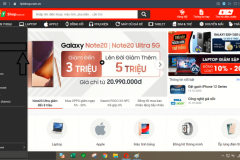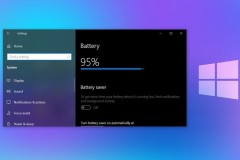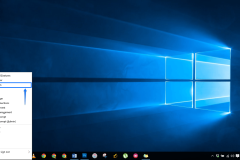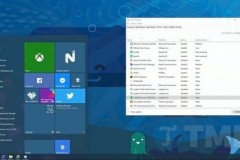Trên Windows 11, bạn cũng có tùy chọn tắt màn hình máy tính, nhưng vẫn giữ cho máy hoạt động ở chế độ nền. Điều đó có nghĩa là bạn sẽ tiết kiệm được một lượng điện năng mà màn hình sử dụng, nhưng máy tính của bạn về cơ bản vẫn hoạt động với đầy đủ sức mạnh và có thể thực hiện các tác vụ nền khi cần thiết. Bài viết này mình sẽ chỉ các bạn cách hẹn giờ tắt màn hình máy tính Windows 11 nhé.
Cách hẹn giờ tắt màn hình máy tính Windows 11
Bước 1: Mở Settings Windows bằng cách nhấn Windows + i trên bàn phím.
Bước 2: Chọn mục “System” trong danh sách bên trái > sau đó nhấp vào “Power & Battery”.
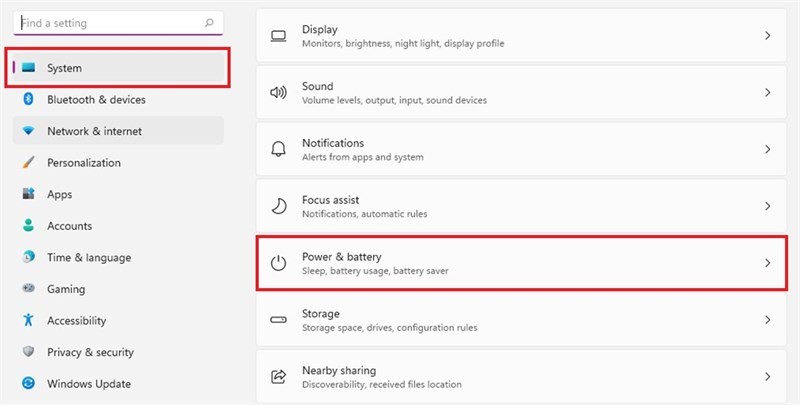
Bước 3: Trong màn hình cài đặt Power & Battery, nhấp để mở rộng phần “Screen and Sleep”.
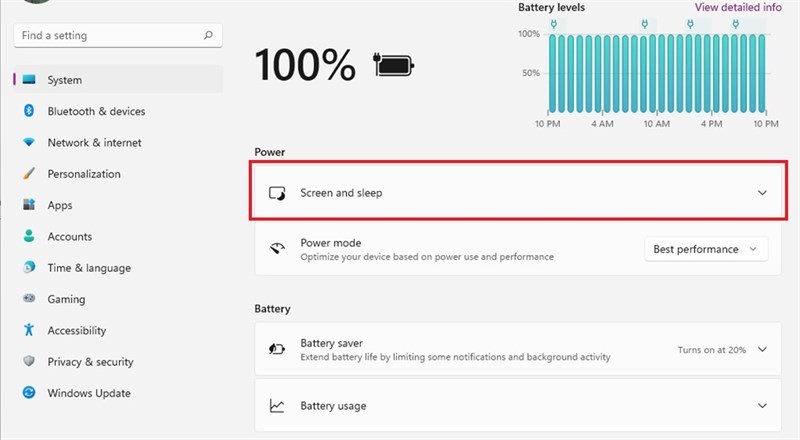
Bước 4: Nếu máy tính của bạn sử dụng pin bạn sẽ thấy có tổng cộng 4 tùy chọn thiết lập. Trong trường hợp sử dụng máy tính để bàn, bạn sẽ chỉ có 2 tùy chọn.
Để thiết lập khoảng thời gian màn hình sẽ tự động tắt khi máy tính không tương tác, hãy nhấp vào mục “On battery power, turn my screen off after”, và chọn một khoảng thời gian muốn mà hình tự tắt.
Tương tự, nếu máy tính của bạn sử dụng điện nguồn, nhấp vào mục “When plugged in, turn my screen off after” và chọn một mốc thời gian mà bạn muốn.
Khi bạn hoàn tất, hãy đóng Settings Kể từ bây giờ, khi PC của bạn không tương tác trong khoảng thời gian đã chỉ định, màn hình sẽ tự động tắt.
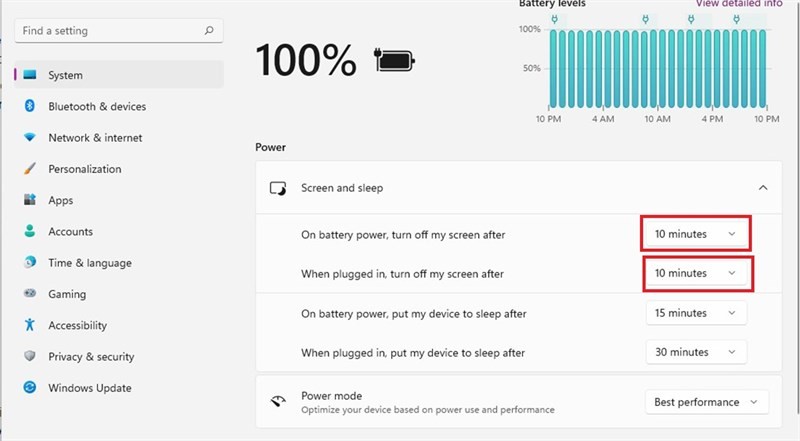
Với vài bước cài đặt cơ bản như vậy thì máy tính của bạn đã có thể tự tắt màn hình khi chờ đợi bạn quá lâu rồi. Nếu bạn thấy bài viết này hay thì cho mình một like và share nhé!
Hiện nay, Laptop Thế Giới Di Động bán ra đều tích hợp sẵn Windows bản quyền (được cập nhật Windows 11 từ Microsoft). Với tình hình dịch bênh kéo dài như thế này và bạn đang tìm mua Laptop để học tập và làm việc, hãy bấm vào nút bên dưới để lựa cho mình một mẫu nhé.
LAPTOP CHÍNH HÃNG - WINDOWS BẢN QUYỀN
Biên tập bởi Nguyễn Ngọc Huy